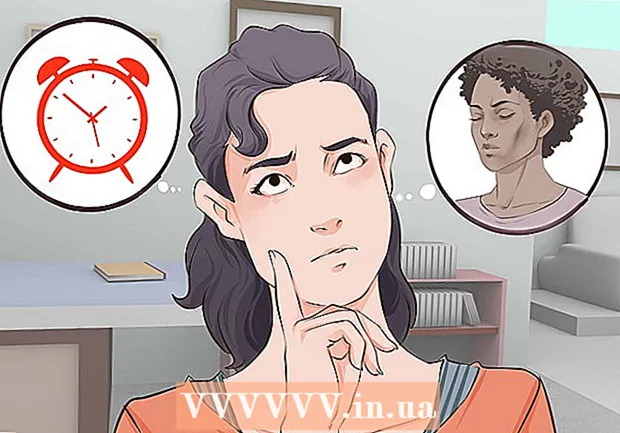Муаллиф:
John Pratt
Санаи Таъсис:
13 Феврал 2021
Навсозӣ:
28 Июн 2024

Мундариҷа
Агар шумо нақшаи фурӯхтани компютери худро дошта бошед, хуб мебуд, ки қисмҳои диски сахти компютератонро нест кунед, то он ба стандарти завод баргардад. Бо нест кардани бахшҳои диски сахти шумо, диски сахт метавонад дубора ҳамчун як фазои нигоҳдории калон истифода шавад. Ин тавсиф танҳо барои Windows 7 ва навтари он кор мекунад. Агар системаи оператсионии шумо кӯҳна бошад, ба шумо лозим меояд, ки барномаеро барои идоракунии диски сахти худ зеркашӣ кунед. Барои Mac, ин дастур бояд барои ҳамаи версияҳои системаи оператсионӣ кор кунад.
Ба қадам
Усули 1 аз 2: Windows
 Нусхаи эҳтиётии ҳама гуна маълумот дар қисмате, ки мехоҳед нигоҳ доред. Пеш аз тақсим кардани диски сахти худ, шумо бояд аввал ҳамаи маълумотро аз он қисмат нест кунед. Барои тавзеҳи пурра ба мақолаи нусхабардории маълумоти худ нигаред.
Нусхаи эҳтиётии ҳама гуна маълумот дар қисмате, ки мехоҳед нигоҳ доред. Пеш аз тақсим кардани диски сахти худ, шумо бояд аввал ҳамаи маълумотро аз он қисмат нест кунед. Барои тавзеҳи пурра ба мақолаи нусхабардории маълумоти худ нигаред.  Утилити идоракунии диски Windows-ро кушоед. Ин барнома дар компютери шумо Windows стандартӣ аст. Дар ин утилит шумо метавонед ҳамаи дискҳои компютер ва бахшҳои онҳоро бинед. Ин утилитро бо яке аз роҳҳои зерин кушоед:
Утилити идоракунии диски Windows-ро кушоед. Ин барнома дар компютери шумо Windows стандартӣ аст. Дар ин утилит шумо метавонед ҳамаи дискҳои компютер ва бахшҳои онҳоро бинед. Ин утилитро бо яке аз роҳҳои зерин кушоед: - Тугмаи оғозро пахш кунед, дар майдони ҷустуҷӯ "compmgmt.msc" -ро нависед ва enter -ро пахш кунед. Аз рӯйхати имконоти тарафи чапи равзанаи "Идоракунии компютер" "Идоракунии диск" -ро интихоб кунед.
- Идоракунии дискро мустақиман бо пахш кардани тугмаи оғоз, чопкунии "Идоракунии диск" ва пахшкунии enter кушоед. Равзанаи идоракунии диск бояд акнун кушода шавад.
 Ҳама маълумотро аз қисмат нест кунед. Дар равзанаи Идоракунии Диск, шумо рӯйхати дискҳоеро мебинед, ки аз Диски 0 боло мешаванд, Қисмҳои ҳар як диск дар паҳлӯи диск уфуқӣ гузошта шудаанд.
Ҳама маълумотро аз қисмат нест кунед. Дар равзанаи Идоракунии Диск, шумо рӯйхати дискҳоеро мебинед, ки аз Диски 0 боло мешаванд, Қисмҳои ҳар як диск дар паҳлӯи диск уфуқӣ гузошта шудаанд. - Қисмате, ки мехоҳед тоза кунед, тугмаи рости мушро пахш кунед ва пас дар меню "Нест кардани овоз" -ро клик кунед. Ҳангоми тақсим кардани диск номи ба гардонанда додаатонро ҷустуҷӯ кунед. Ин ҳама маълумотро аз ин қисмат нест мекунад. Ин ягона роҳи аз ҳам ҷудо кардани гардонанда аст.
- Барои корбарони Windows 7 ё Vista: Ҳамон қисмро бо тугмаи рости муш пахш кунед ва аз меню "Несткунии ҳиҷоб" -ро интихоб кунед.
- Ҳоло тақсимот ҳамчун фазои тақсимнашуда номида мешавад. Ҳоло тақсимкунӣ бояд дар боло бо ҷои сиёҳ ишора карда шавад, ба ҷои рахи арғувон дар назди қисмҳои дигар.
- Қисмате, ки мехоҳед тоза кунед, тугмаи рости мушро пахш кунед ва пас дар меню "Нест кардани овоз" -ро клик кунед. Ҳангоми тақсим кардани диск номи ба гардонанда додаатонро ҷустуҷӯ кунед. Ин ҳама маълумотро аз ин қисмат нест мекунад. Ин ягона роҳи аз ҳам ҷудо кардани гардонанда аст.
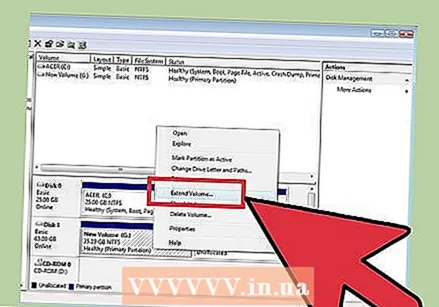 Фазоро ба истгоҳи аслӣ баргардонед. Бо баргардонидани фосила ба гардонандаи аслӣ, шумо онро аз қисмат хориҷ мекунед. Диски аслӣ қисматро ғарқ мекунад. Агар диски тақсимшуда C бошад, тугмаи рости C-ро клик кунед ва аз меню "Volume Volume" -ро интихоб кунед.
Фазоро ба истгоҳи аслӣ баргардонед. Бо баргардонидани фосила ба гардонандаи аслӣ, шумо онро аз қисмат хориҷ мекунед. Диски аслӣ қисматро ғарқ мекунад. Агар диски тақсимшуда C бошад, тугмаи рости C-ро клик кунед ва аз меню "Volume Volume" -ро интихоб кунед. 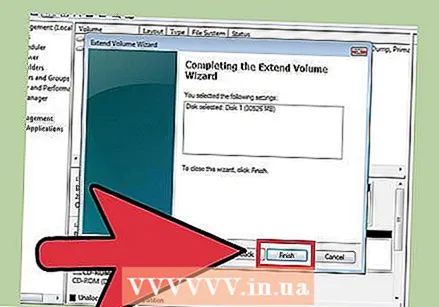 Ҳаҷми драйвро бо Ёвари Густариши Ҳаҷм васеъ кунед. Ин устод ҳангоми пахш кардани "Ҳаҷмро васеъ кардан" ба таври худкор кушода мешавад.
Ҳаҷми драйвро бо Ёвари Густариши Ҳаҷм васеъ кунед. Ин устод ҳангоми пахш кардани "Ҳаҷмро васеъ кардан" ба таври худкор кушода мешавад. - Барои гузаштан тавассути устод клики "Оянда" -ро идома диҳед. Ниҳоят "Финиш" -ро клик кунед.
 Агар ҳама чиз хуб мебуд, қисмат дигар ба назар намерасад. Диски аслии шумо дигар тақсим карда нашудааст ва ҳама ҷой дар он диски дастрас аст.
Агар ҳама чиз хуб мебуд, қисмат дигар ба назар намерасад. Диски аслии шумо дигар тақсим карда нашудааст ва ҳама ҷой дар он диски дастрас аст.
Усули 2 аз 2: Mac
 Нусхаи эҳтиётии ҳама гуна маълумот дар қисмате, ки шумо мехоҳед нигоҳ доред. Пеш аз тақсим кардани диски сахти худ, шумо бояд аввал ҳамаи маълумотро аз он қисмат нест кунед. Барои тавзеҳи пурра ба мақолаи нусхабардории маълумоти худ нигаред.
Нусхаи эҳтиётии ҳама гуна маълумот дар қисмате, ки шумо мехоҳед нигоҳ доред. Пеш аз тақсим кардани диски сахти худ, шумо бояд аввал ҳамаи маълумотро аз он қисмат нест кунед. Барои тавзеҳи пурра ба мақолаи нусхабардории маълумоти худ нигаред.  Utility Disk -ро кушоед. Ин утилитро бо кушодани Finder ва ҷустуҷӯи "Utility Disk" дар лавҳаи ҷустуҷӯ пайдо кардан мумкин аст.
Utility Disk -ро кушоед. Ин утилитро бо кушодани Finder ва ҷустуҷӯи "Utility Disk" дар лавҳаи ҷустуҷӯ пайдо кардан мумкин аст.  Диски дурустро ёбед ва клик кунед. Дар рӯйхати дискҳои тарафи чапи тиреза, диски дорои ҳиҷобчаи шуморо пайдо кунед. Агар шумо ба компютери худ фазои нигоҳдорӣ илова накарда бошед, дар ин ҷо шумо танҳо як диски сахтро мебинед. Дискҳои гуногун дар зери ҳар як диск оварда шудаанд, бинобарин дискро бо диски хориҷ кардан мехоҳед.
Диски дурустро ёбед ва клик кунед. Дар рӯйхати дискҳои тарафи чапи тиреза, диски дорои ҳиҷобчаи шуморо пайдо кунед. Агар шумо ба компютери худ фазои нигоҳдорӣ илова накарда бошед, дар ин ҷо шумо танҳо як диски сахтро мебинед. Дискҳои гуногун дар зери ҳар як диск оварда шудаанд, бинобарин дискро бо диски хориҷ кардан мехоҳед. - Номи дискро клик кунед, на яке аз дискҳои зери он дискро, ба мисли "Асосӣ".
 Ҷадвали "Partition" -ро клик кунед. Шумо панҷ ҷадвалбандиҳоро дар болои қисми асосии тиреза мебинед. Ҷадвалбанди бо номи "Ҷудокунӣ" -ро клик кунед. Он бояд дар байни "Erase" ва "RAID" бошад.
Ҷадвали "Partition" -ро клик кунед. Шумо панҷ ҷадвалбандиҳоро дар болои қисми асосии тиреза мебинед. Ҷадвалбанди бо номи "Ҷудокунӣ" -ро клик кунед. Он бояд дар байни "Erase" ва "RAID" бошад. - Пас аз зеркунии тугма шумо дар зери ҷадвалбандиҳо сарлавҳаи "Маълумот дар бораи ҳиҷоб" -ро мебинед.
 Қисматро интихоб кунед. Дар зери сарлавҳаи "Layout Layout" шумо қисмҳои гуногуни дискро ҳамчун блокҳои сафед мебинед.
Қисматро интихоб кунед. Дар зери сарлавҳаи "Layout Layout" шумо қисмҳои гуногуни дискро ҳамчун блокҳои сафед мебинед. - Пас аз клик бояд дар атрофи блок ҳудуди кабуд бошад.
 Аломати минуси зери блокҳоро клик кунед. Дар равзанаи муколама "Нест кардан" -ро клик кунед.
Аломати минуси зери блокҳоро клик кунед. Дар равзанаи муколама "Нест кардан" -ро клик кунед. - Боз ҳам, итминон ҳосил кунед, ки шумо ягон маълумоти дилхоҳатонро захира кардаед. Ин қадам ҳамаи маълумотро аз қисмат нест мекунад.
 Блоки бо номи "Сарлавҳаро" калон кунед. Ҳоло шумо бояд як фазои холии хокистариро бинед, ки дар он ҷо қисмат истифода мешуд. Се хати диагоналиро дар кунҷи рости поёни блоки "Сар" ангушт занед ва сарҳадро то поён кашед. Ҳангоми кашолакунӣ шумо мебинед, ки андозаи истгоҳ афзоиш меёбад.
Блоки бо номи "Сарлавҳаро" калон кунед. Ҳоло шумо бояд як фазои холии хокистариро бинед, ки дар он ҷо қисмат истифода мешуд. Се хати диагоналиро дар кунҷи рости поёни блоки "Сар" ангушт занед ва сарҳадро то поён кашед. Ҳангоми кашолакунӣ шумо мебинед, ки андозаи истгоҳ афзоиш меёбад.  Дар кунҷи рости поёни равзана "Apply" -ро клик кунед. Пас дар равзанаи муколама "Қисмат" -ро клик кунед.
Дар кунҷи рости поёни равзана "Apply" -ро клик кунед. Пас дар равзанаи муколама "Қисмат" -ро клик кунед. - Вобаста аз ҳаҷми маълумот дар гардонанда, ин қадам метавонад каме тӯл кашад. Драйв акнун аз нав формат карда мешавад, бинобар ин ба компютери шумо каме вақт диҳед.
Маслиҳатҳо
- Агар қисмат дар Mac бо истифода аз Boot Camp сохта шуда бошад, шумо метавонед дар нобуд кардани қисмат мушкилот пайдо кунед. Дар ин ҳолат, менеҷери ҳиҷобест барои Mac-ро ҷустуҷӯ кунед.
- Аввалан, ҳамаи маълумоти муҳими худро нусхабардорӣ кунед.
Огоҳӣ
- Нобуд сохтани қисмат инчунин ҳамаи маълумотро дар он бахш нест мекунад.